ouça este conteúdo
A BIOS é um programa essencial pré-instalado no firmware do computador para acessar configurações de baixo nível e solucionar problemas.
A tecnologia é muito útil no cotidiano, tornando nossa vida mais dinâmica e prática. No entanto, os dispositivos eletrônicos que a empregam podem eventualmente apresentar falhas, incluindo computadores desktop e notebooks. Caso o seu computador não tenha enfrentado nenhum problema até agora, é importante lembrar que a BIOS desempenha um papel fundamental na inicialização do sistema.
Quando se trata de manutenção preventiva, é essencial verificar regularmente as configurações da BIOS para garantir um funcionamento adequado do hardware. Além disso, é recomendável manter o firmware sempre atualizado para evitar possíveis conflitos e garantir a estabilidade do sistema a longo prazo.
Explorando a BIOS para Configuração do Sistema
Para realizar alterações de baixo nível em um computador, é essencial acessar a BIOS, um programa pré-instalado no firmware dos dispositivos. Mas como acessar a BIOS no seu computador? Existem diversas maneiras de fazer isso, e vamos explorar algumas delas abaixo.
Acessando a BIOS no Windows 10 ou 11
Se você utiliza o Windows 10 ou 11, é possível acessar a BIOS com o sistema em funcionamento. Certifique-se de salvar todos os arquivos antes de prosseguir. Siga os passos abaixo:
No Windows 10, vá para o painel de configurações e clique em ‘Atualização e segurança’. Em seguida, selecione ‘Recuperação’ e clique em ‘Inicialização avançada’. Clique em ‘Solução de problemas’ e depois em ‘Opções avançadas’. Em seguida, selecione ‘Configurações de Firmware UEFI’ e clique em ‘Reiniciar’.
Explorando Opções Avançadas para Acesso à BIOS
Outra forma de acessar a BIOS com o sistema em execução no Windows 11 é pesquisar por ‘Alterar opções avançadas de inicialização’ na barra de pesquisa. Selecione ‘Reiniciar agora’ em ‘Inicialização avançada’ e escolha ‘Solucionar problemas’ no Menu. Selecione ‘Configurações de Firmware UEFI’ e confirme o reinício.
Acessando a BIOS pela Tecla de Atalho
Uma maneira tradicional de acessar a BIOS é pressionar a tecla de atalho correta logo após ligar o computador. No entanto, o processo pode variar dependendo do fabricante. Aqui estão algumas teclas comuns por marca:
– ASRock: F2 ou DEL
– ASUS: F2 ou DEL
– Acer: F2 ou DEL
– Dell: F2 ou F12
– ECS: DEL
– Gigabyte / Aorus: F2 ou DEL
– HP: F10
– Lenovo: F2 ou Fn + F2
– MSI: DEL
Acessando a BIOS no Linux
Se você utiliza um sistema operacional Linux, como o Ubuntu, é possível acessar a BIOS através do comando ‘sudo systemctl reboot –firmware’. Este comando reiniciará o sistema diretamente na BIOS para configurações mais profundas. Experimente e explore as opções disponíveis para solucionar problemas e personalizar as configurações do seu sistema.
Fonte: @Olhar Digital

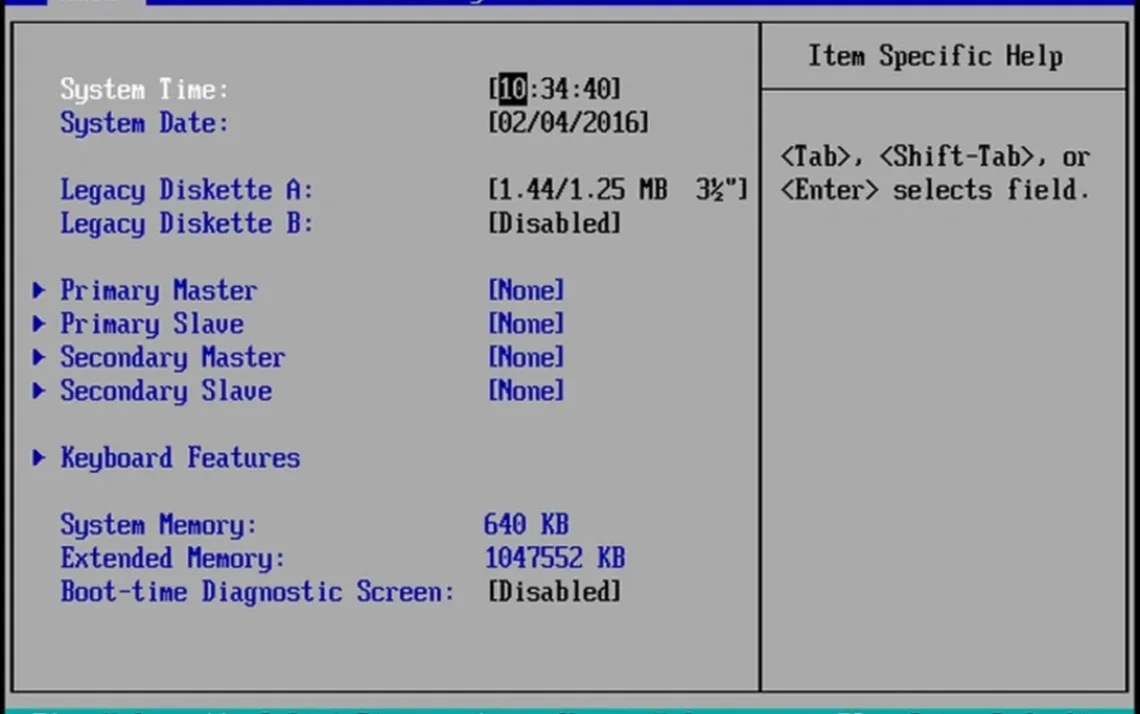






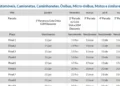


Comentários sobre este artigo